Comment réparer les erreurs DLL manquantes dans Windows 7 ?
Publié: 2018-03-06Résoudre ce problème rapidement
Utilisez un outil gratuit et sécurisé développé par l'équipe d'experts d'Auslogics.
- Facile à utiliser. Il suffit de télécharger et d'exécuter, aucune installation nécessaire.
- En sécurité. Notre logiciel est présenté sur CNET et nous sommes un Silver Microsoft Partner.
- Libérer. Nous le pensons, un outil totalement gratuit.
Voir plus d'informations sur Auslogics. Veuillez consulter le CLUF et la politique de confidentialité.
"La plupart du temps, c'est la perte qui nous enseigne la valeur des choses"
Arthur Schopenhauer
Avouons-le, les détails comptent beaucoup dans n'importe quel système. En fait, un tout petit rouage peut dérailler et entraîner les conséquences les plus fâcheuses. Les erreurs DLL dans Windows 7 en sont un exemple : ce sont des problèmes épineux qui surgissent à l'improviste et empêchent vos applications de fonctionner correctement. Quelle nuisance. En effet, vous feriez mieux de les traiter sans délai. Lisez simplement la suite pour savoir comment.
Que sont les fichiers DLL ?
Les bibliothèques de liens dynamiques (ou DLL) sont en fait des parties externes de vos applications qui stockent des morceaux de code importants. Les fichiers DLL sont chargés en mémoire et utilisés lorsque leur contenu est requis par vos programmes.
Pourquoi les erreurs DLL apparaissent-elles ?
Lorsqu'un fichier DLL est manquant ou corrompu, le code qu'il contient devient inaccessible pour votre système d'exploitation ou vos applications. C'est alors que vous recevez le message notoire "Le fichier DLL est manquant".
Comment pouvez-vous corriger les erreurs DLL dans Windows 7 ?
Les erreurs DLL, aussi persistantes qu'elles puissent paraître, sont heureusement assez résolubles.
Voici nos 10 meilleurs conseils pour réparer les fichiers DLL manquants dans Windows 7 :
- Redémarrez votre PC
- Mettez à jour votre Windows 7
- Examinez votre corbeille
- Récupérez vos fichiers DLL avec un logiciel spécial
- Réinstallez l'application qui rencontre des problèmes liés à la DLL
- Effectuer une restauration du système
- Exécuter une analyse SFC
- Mettez à jour vos pilotes
- Analysez votre PC à la recherche de logiciels malveillants
- Effectuez une installation propre du système
Examinons de plus près chacune des solutions :
1. Redémarrez votre PC
C'est la première chose à faire lors du dépannage du problème de "fichier DLL manquant". Le problème est que certaines erreurs DLL peuvent empêcher votre PC de répondre. Dans une situation comme celle-ci, vous devrez forcer le redémarrage de votre machine.
2. Mettez à jour votre Windows 7
Si les problèmes de DLL persistent sur votre PC, essayez de mettre à jour votre système d'exploitation - cela pourrait résoudre le problème.
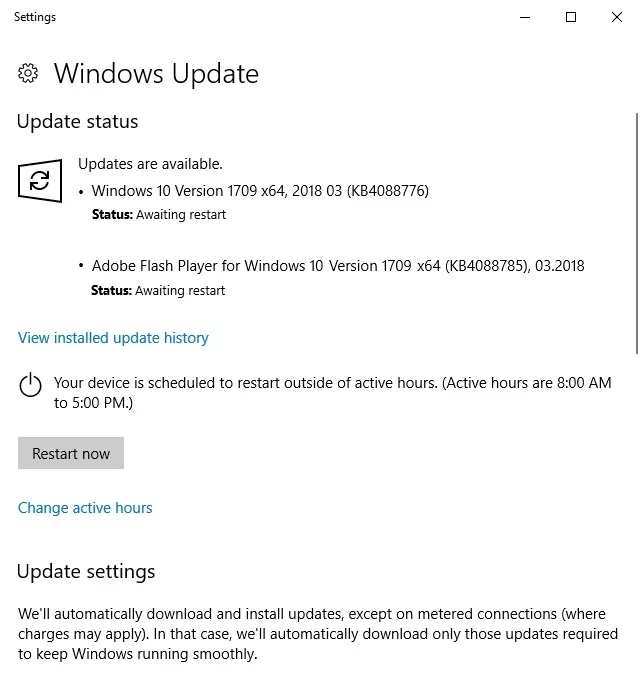
Voici comment procéder :
- Menu Démarrer -> Panneau de configuration -> Système et sécurité
- Mise à jour Windows -> Rechercher les mises à jour
- Vous verrez la fenêtre Sélectionner les mises à jour à installer -> Cliquez sur les mises à jour que vous souhaitez installer sur votre PC -> OK -> Installer les mises à jour
Redémarrez votre PC et voyez si vos problèmes ont été résolus.
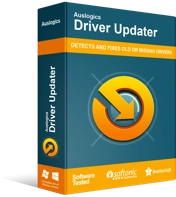
Résoudre les problèmes de PC avec Driver Updater
Les performances instables du PC sont souvent causées par des pilotes obsolètes ou corrompus. Auslogics Driver Updater diagnostique les problèmes de pilote et vous permet de mettre à jour les anciens pilotes tous en même temps ou un à la fois pour que votre PC fonctionne plus facilement
3. Examinez votre corbeille
Le fait est que vous avez peut-être accidentellement supprimé certains de vos fichiers DLL. Alors, allez dans votre corbeille et explorez attentivement son contenu.
4. Récupérez vos fichiers DLL avec un logiciel spécial
Vous ne trouvez pas vos fichiers DLL dans la corbeille ? Il n'y a pas lieu de désespérer : vous pouvez facilement les récupérer, en utilisant un logiciel spécial, tel que Auslogics File Recovery.
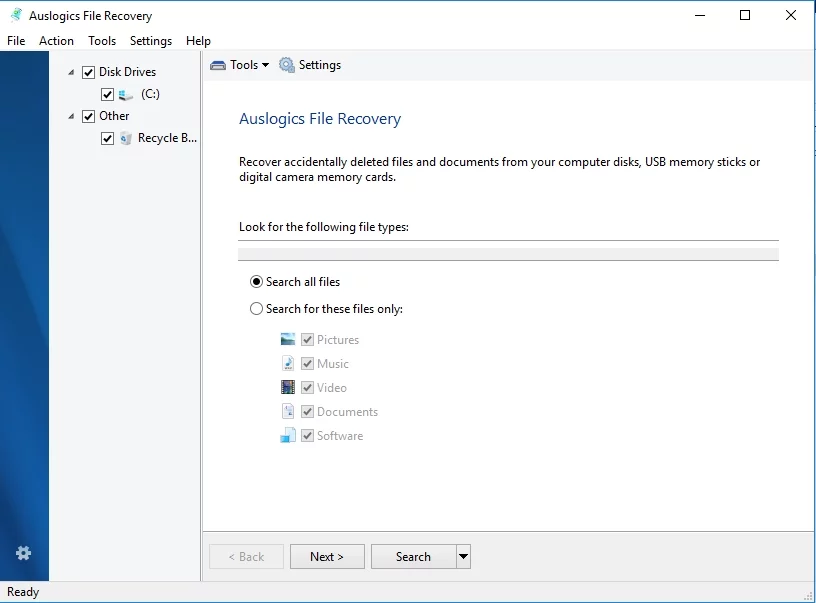
5. Réinstallez l'application qui rencontre des problèmes liés à la DLL
Si l'exécution d'une application particulière entraîne des problèmes de DLL, envisagez de la réinstaller pour mettre fin à cette adversité.
Suivez simplement les instructions ci-dessous :
- Démarrer -> Panneau de configuration -> Programmes -> Désinstaller un programme
- Sélectionnez le programme que vous souhaitez désinstaller dans la liste -> Cliquez dessus -> Désinstaller -> Cliquez sur Oui si vous êtes invité à confirmer votre action -> Vous recevrez un message d'état -> Cliquez sur OK
Installez à nouveau votre programme et voyez si le problème de DLL a disparu.
6. Effectuez une restauration du système
Aussi incroyable que cela puisse paraître, il faudra un peu de temps pour réparer les fichiers DLL manquants dans Win 7. Heureusement, la fonction de récupération de la restauration du système vous apportera son soutien complet et configurera votre système d'exploitation à un état antérieur :

- Démarrer -> Tapez Restauration du système dans la zone de recherche -> Restauration du système
- Restaurer les fichiers système et les paramètres -> Cliquez sur Suivant pour continuer -> Sélectionnez le point de restauration souhaité dans la liste
- Cliquez sur l'option Analyser les programmes concernés pour voir quels changements seront apportés à vos programmes et pilotes
- Confirmez ensuite votre point de restauration -> Votre PC va redémarrer
- Le processus de restauration démarrera automatiquement -> Cela peut prendre un certain temps -> Une fois terminé, vérifiez s'il a résolu vos problèmes
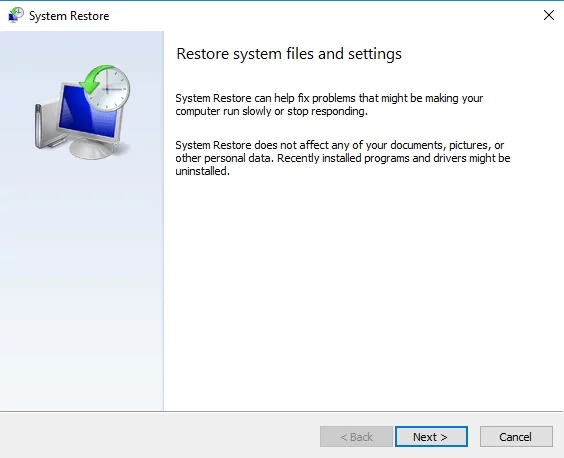
7. Exécutez une analyse SFC
Votre ennui DLL peut provenir de fichiers système corrompus ou manquants. Vous devriez les vérifier sans plus tarder pour remettre votre système sur les rails. À cette fin, nous vous recommandons d'utiliser le vérificateur de fichiers système.
Voici comment procéder :
- Ouvrez une invite de commande élevée (exécutez-la en tant qu'administrateur) -> Tapez 'sfc / scannow' (sans les guillemets) -> Appuyez sur Entrée
- SFC analysera vos fichiers système à la recherche de dysfonctionnements et les réparera si nécessaire -> Cela peut prendre un certain temps
Si les problèmes de DLL persistent, passez au correctif suivant.
8. Mettez à jour vos pilotes
Des pilotes obsolètes ou défectueux peuvent avoir jeté une clé dans les travaux et causé la disparition de vos fichiers DLL, ce qui signifie que vous devez résoudre vos problèmes de pilote dès que possible.
Vous avez 3 options pour le faire dans Win 7 :
Utiliser le Gestionnaire de périphériques
Le Gestionnaire de périphériques est un outil intégré qui peut mettre à jour vos pilotes automatiquement.
Pour le laisser faire son travail, procédez comme suit :
- Démarrer -> Clic droit sur Ordinateur -> Sélectionnez Gérer
- Gestionnaire de périphériques -> Sélectionnez le périphérique dont vous souhaitez mettre à jour le pilote -> Faites un clic droit dessus -> Sélectionnez l'option Mettre à jour le logiciel du pilote
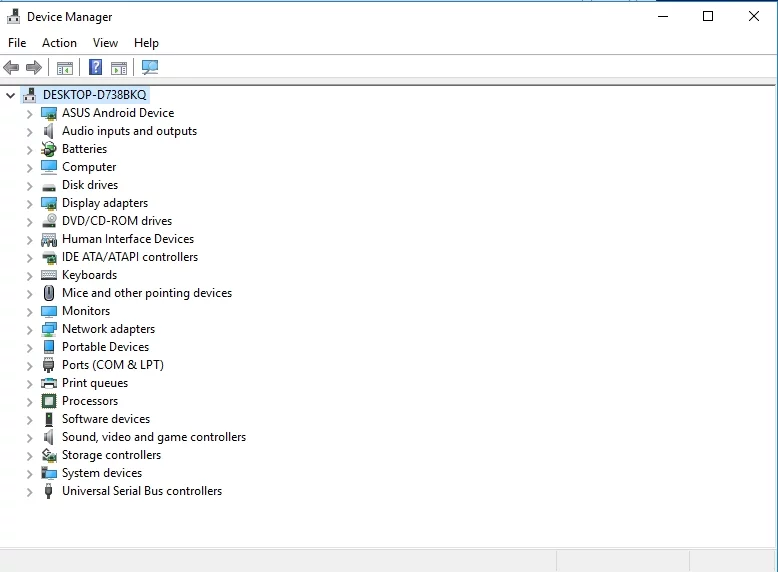
Mettez à jour vos pilotes manuellement
Le Gestionnaire de périphériques n'est ni omnipotent ni parfait : il peut ne pas trouver les meilleures versions de pilotes pour votre matériel. Dans un tel cas, vous pouvez prendre les choses en main : recherchez sur le net les derniers pilotes recommandés par le fabricant et installez-les sur votre PC.
Utiliser un logiciel spécial
Qu'il suffise de dire que la mise à jour de vos pilotes nécessite beaucoup de temps et de travail manuel. Pour vous épargner beaucoup d'efforts, utilisez un outil spécial, tel que le programme de mise à jour des pilotes Auslogics en un clic, pour obtenir tous vos pilotes en parfait état.
9. Analysez votre PC à la recherche de logiciels malveillants
Les logiciels malveillants ne dorment jamais : ils ont peut-être pénétré votre Win 7 et l'ont gâché ; par conséquent, vos fichiers DLL ont disparu. En tant que tel, il est temps pour vous de lancer une analyse complète afin de détecter et de bannir les invités indésirables.
Voici ce que vous pouvez faire :
Utiliser Windows Defender
Cet outil Windows intégré est conçu pour protéger votre PC contre les logiciels malveillants. Alors, pourquoi ne pas l'utiliser tout de suite ? Tout le monde sur le pont :
- Démarrer -> Tapez 'Defender' dans la case
- Sélectionnez Windows Defender -> Analyser -> Analyse complète
Utilisez votre solution de sécurité principale
Si vous avez une solution antivirus tierce fiable sur votre PC, vous devez l'utiliser pour analyser tous les coins et recoins de votre système - gardez à l'esprit que les logiciels malveillants sont particulièrement furtifs de nos jours.
Utiliser un outil anti-malware spécial
Il n'y a pas de repos pour les méchants : il y a de fortes chances que votre logiciel antivirus tiers ne soit pas suffisant. En fait, vous avez besoin d'un allié qui se tient au courant des dernières tendances et évolutions dans le monde des logiciels malveillants. Auslogics Anti-Malware correspond parfaitement à cette description : cet outil peut traquer les entités malveillantes dont votre principale solution de sécurité pourrait ne pas avoir connaissance.
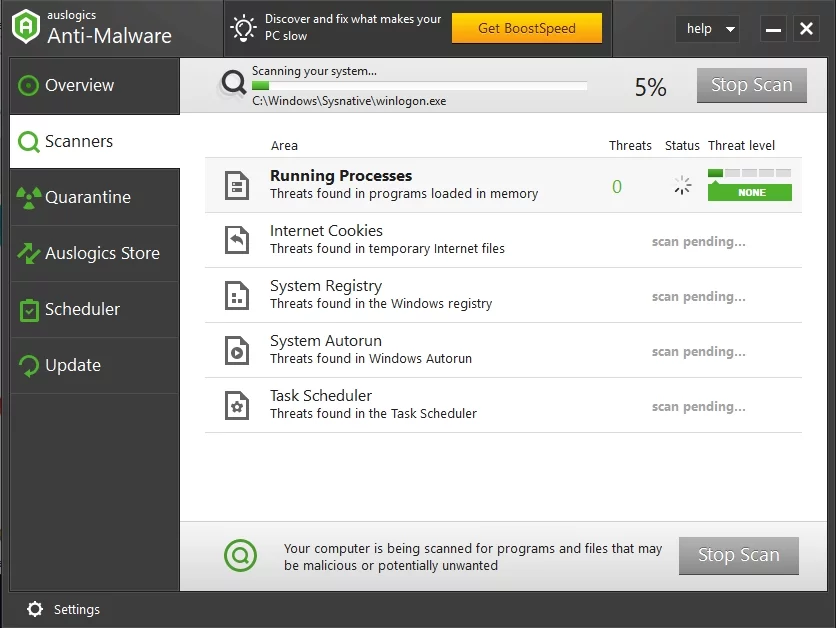
10. Effectuez une installation propre du système
Si aucun des correctifs ci-dessus ne s'est avéré efficace pour vous, vous n'avez rien d'autre à faire que d'effectuer une nouvelle installation de Windows 7. Malheureusement, cette procédure effacera tous les fichiers de votre disque dur, alors assurez-vous de les sauvegarder. À cette fin, vous pouvez utiliser l'intuitif Auslogics BitReplica, qui stockera tous vos fichiers dans le cloud afin que vous puissiez facilement y accéder depuis tous vos appareils.
Pour donner un nouveau départ à votre Win 7, démarrez à partir de votre support d'installation, attendez que les fichiers d'installation se chargent et suivez les instructions à l'écran pour installer votre système d'exploitation à partir de zéro.
Nous espérons que vos fichiers DLL sont à leur place maintenant.
Avez-vous des idées ou des questions concernant ce problème?
Nous attendons vos commentaires avec impatience !
